Содержание
Apple TimeCapsule/AirPort Extreme. Root доступ и побег из привязанного региона / Хабр
Наверняка многие владельцы сетевых устройств Apple, которые читают эту статью, таких как TimeCapsule или Airport Extreme, рано или поздно задумывались почему у купленных в России устройств нет поддержки beamforming и максимальная ширина канала 40МГц? И как следствие максимальная скорость приема и передачи данных – 600 Мбит/с (вместо заявленных 1300 Мбит/с).
Если кто не знал или забыл, устройства выглядят так:
На сайте apple дан ответ: «AirPort Extreme разработан на основе предварительных технических требований к стандарту IEEE 802.11ac. Поддержка функций 802.11ac зависит от законодательных требований, существующих в конкретной стране; каналы с шириной спектра 80 МГц и технология формирования луча недоступны в Российской Федерации, на Украине, в Кувейте, Беларуси, Морокко, Азербайджане, Казахстане и Египте. Максимальная теоретическая скорость передачи данных составляет 600 Мбит/с; фактическая скорость будет ниже. »
»
Поэтому сегодня я расскажу Вам как сбежать из региона не меняя при этом само устройство.
Для этого нам потребуется python 2.7 (на mac OS X он уже предустановлен), утилита AirPyrt и 5 минут свободного времени.
Скачаем и установим AirPyrt.
Через терминал с правами root:
python setup.py install
Утилита AirPyrt использует протокол ACP для связи с устройствами Apple AirPort. Тот самый протокол, по которому iphone или mac увидит не настроенное устройство через утилиту AirPort.
Далее включим ssh на нашем устройстве:
python -m acp -t {ipv4-address} -p {password} --setprop dbug 0x3000
python -m acp -t {ipv4-address} -p {password} --reboot
После этого мы можем получить root доступ до устройства по ssh и изменить на нем абсолютно всё. Кстати роутер основан на NetBSD.
Подключаемся по ssh:
ssh root@{ipv4-address}
Далее нам необходимо будет заменить всего две вещи: код страны и SKU.
Для замены страны на USA:
acp -q syRe=0x00000000 acp static apple-sku=FCC
Список стран и коды(необходимо перевести в HEX):
«syRe.0» = «United States»;
«syRe.1» = «Canada»;
«syRe.2» = «Mexico»;
«syRe.3» = «Colombia»;
«syRe.4» = «Puerto Rico»;
«syRe.5» = «Brazil»;
«syRe.6» = «Chile»;
«syRe.7» = «Japan»;
«syRe.8» = «Austria»;
«syRe.9» = «Belgium»;
«syRe.10» = «Cyprus»;
«syRe.11» = «Czech Republic»;
«syRe.12» = «Denmark»;
«syRe.13» = «Estonia»;
«syRe.14» = «France»;
«syRe.15» = «Finland»;
«syRe.16» = «Germany»;
«syRe.17» = «Greece»;
«syRe.18» = «Hungary»;
«syRe.19» = «Iceland»;
«syRe.20» = «Italy»;
«syRe.21» = «Ireland»;
«syRe.22» = «Latvia»;
«syRe.23» = «Liechtenstein»;
«syRe.24» = «Lithuania»;
«syRe.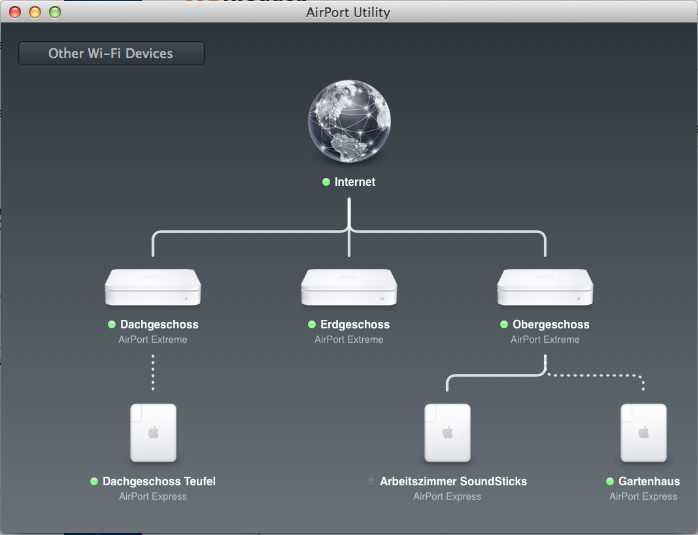 25» = «Luxembourg»;
25» = «Luxembourg»;
«syRe.26» = «Malta»;
«syRe.27» = «Netherlands»;
«syRe.28» = «Norway»;
«syRe.29» = «Poland»;
«syRe.30» = «Portugal»;
«syRe.31» = «Slovak Republic»;
«syRe.32» = «Slovenia»;
«syRe.33» = «Spain»;
«syRe.34» = «Sweden»;
«syRe.35» = «Switzerland»;
«syRe.36» = «United Kingdom»;
«syRe.37» = «Australia»;
«syRe.38» = «Hong Kong S.A.R., China»;
«syRe.39» = «New Zealand»;
«syRe.40» = «Singapore»;
«syRe.41» = «Philippines»;
«syRe.42» = «China»;
«syRe.43» = «Malaysia»;
«syRe.44» = «Taiwan»;
«syRe.45» = «South Korea»;
«syRe.46» = «Thailand»;
«syRe.47» = «Argentina»;
«syRe.48» = «Venezuela»;
«syRe.49» = «Russia»;
«syRe.50» = «United States»;
«syRe.51» = «Canada»;
«syRe.52» = «Bulgaria»;
«syRe.53» = «Romania»;
«syRe. 54» = «India»;
54» = «India»;
«syRe.55» = «Vietnam»;
«syRe.56» = «Sri Lanka»;
«syRe.57» = «Brunei»;
«syRe.58» = «Pakistan»;
«syRe.59» = «Nepal»;
«syRe.60» = «Bangladesh»;
«syRe.61» = «Peru»;
«syRe.62» = «Afghanistan»;
«syRe.63» = «Albania»;
«syRe.64» = «Algeria»;
«syRe.65» = «American Samoa»;
«syRe.66» = «Andorra»;
«syRe.67» = «Angola»;
«syRe.68» = «Anguilla»;
«syRe.69» = «Antarctica»;
«syRe.70» = «Antigua And Barbuda»;
«syRe.71» = «Armenia»;
«syRe.72» = «Aruba»;
«syRe.73» = «Azerbaijan»;
«syRe.74» = «Bahamas»;
«syRe.75» = «Bahrain»;
«syRe.76» = «Barbados»;
«syRe.77» = «Belarus»;
«syRe.78» = «Belize»;
«syRe.79» = «Benin»;
«syRe.80» = «Bermuda»;
«syRe.81» = «Bhutan»;
«syRe.82» = «Bolivia»;
«syRe.83» = «Bosnia Herzegovina»;
«syRe. 84» = «Botswana»;
84» = «Botswana»;
«syRe.85» = «Bouvet Island»;
«syRe.86» = «British Indian Ocean Territory»;
«syRe.87» = «Burkina Faso»;
«syRe.88» = «Burundi»;
«syRe.89» = «Cambodia»;
«syRe.90» = «Cameroon»;
«syRe.91» = «Cape Verde»;
«syRe.92» = «Cayman Islands»;
«syRe.93» = «Central African Republic»;
«syRe.94» = «Chad»;
«syRe.95» = «Christmas Island»;
«syRe.96» = «Cocos Islands»;
«syRe.97» = «Comoros»;
«syRe.98» = «Congo»;
«syRe.99» = «Cook Islands»;
«syRe.100» = «Costa Rica»;
«syRe.101» = «Ivory Coast»;
«syRe.102» = «Croatia»;
«syRe.103» = «Djibouti»;
«syRe.104» = «Dominica»;
«syRe.105» = «Dominican Republic»;
«syRe.106» = «East Timor»;
«syRe.107» = «Ecuador»;
«syRe.108» = «Egypt»;
«syRe.109» = «El Salvador»;
«syRe.110» = «Equatorial Guinea»;
«syRe. 111» = «Eritrea»;
111» = «Eritrea»;
«syRe.112» = «Ethiopia»;
«syRe.113» = «Falkland Islands»; /* A.K.A. (Malvinas) */
«syRe.114» = «Faeroe Islands»;
«syRe.115» = «Fiji»;
«syRe.116» = «French Guiana»;
«syRe.117» = «French Polynesia»;
«syRe.118» = «French Southern Territories»;
«syRe.119» = «Gabon»;
«syRe.120» = «Gambia»;
«syRe.121» = «Georgia»;
«syRe.122» = «Ghana»;
«syRe.123» = «Gibraltar»;
«syRe.124» = «Greenland»;
«syRe.125» = «Grenada»;
«syRe.126» = «Guadeloupe»;
«syRe.127» = «Guam»;
«syRe.128» = «Guatemala»;
«syRe.129» = «Guinea»;
«syRe.130» = «Guinea Bissau»;
«syRe.131» = «Guyana»;
«syRe.132» = «Haiti»;
«syRe.133» = «Honduras»;
«syRe.134» = «Indonesia»;
«syRe.135» = «Iran»;
«syRe.136» = «Iraq»;
«syRe.137» = «Israel»;
«syRe.138» = «Jamaica»;
«syRe. 139» = «Jordan»;
139» = «Jordan»;
«syRe.140» = «Kazakhstan»;
«syRe.141» = «Kenya»;
«syRe.142» = «North Korea»;
«syRe.143» = «Kuwait»;
«syRe.144» = «Lebanon»;
«syRe.145» = «Libya»;
«syRe.146» = «Macau»;
«syRe.147» = «Macedonia»;
«syRe.148» = «Monaco»;
«syRe.149» = «Morocco»;
«syRe.150» = «Nicaragua»;
«syRe.151» = «Oman»;
«syRe.152» = «Qatar»;
«syRe.153» = «Saudi Arabia»;
«syRe.154» = «South Africa»;
«syRe.155» = «Syria»;
«syRe.156» = «Trinidad And Tobago»;
«syRe.157» = «Tunisia»;
«syRe.158» = «Turkey»;
«syRe.159» = «United Arab Emirates»;
«syRe.160» = «Ukraine»;
«syRe.161» = «Uruguay»;
«syRe.162» = «Uzbekistan»;
«syRe.163» = «Yemen»;
«syRe.164» = «Zimbabwe»;
Список SKU:
FCC
JAPAN
ETSI
APAC
ROW
FCC-DFS
KOREA
RUSSIA
SAM
После этого отключаемся от ssh и перезагружаем устройство:
python -m acp -t {ipv4-address} -p {password} --reboot
Для отключения ssh:
python -m acp -t {ipv4-address} -p {password} --setprop dbug 0x0000
python -m acp -t {ipv4-address} -p {password} --reboot
После «переезда» в США имеем:
UPDATE:
Как верно заметил smarty999, на некоторых прошивках для отключения ssh необходимо в сессии ssh выполнить
acp remove dbug reboot
Apple Airport Extreme 6th Generation vs TP-Link AC1750: в чем разница?
31балла
Apple Airport Extreme 6th Generation
44балла
TP-Link AC1750
vs
57 фактов в сравнении
Apple Airport Extreme 6th Generation
TP-Link AC1750
Почему Apple Airport Extreme 6th Generation лучше чем TP-Link AC1750?
- Имеет DLNA?
- Есть реле DNS?
- 1 больше USB разъемов?
2vs1 - 145mm более узкий?
98mmvs243mm
Почему TP-Link AC1750 лучше чем Apple Airport Extreme 6th Generation?
- Поддерживает сеть Wi-Fi?
- 1 больше портов LAN?
4vs3 - Есть защита от DoS-атак?
- Поддерживает Universal Plug and Play (UPnP)?
- Соответствует QoS?
- Есть фильтр сетевых служб.
 ?
? - Могут быть использованы в беспроводном режиме.?
- Поддержка технологии Cloud (облачных вычислений)?
Какие сравнения самые популярные?
Apple Airport Extreme 6th Generation
vs
Google Nest Wifi
TP-Link AC1750
vs
Tenda AC6 AC1200
Apple Airport Extreme 6th Generation
vs
Amazon Eero 6
TP-Link AC1750
vs
TP-Link Archer C1200
Apple Airport Extreme 6th Generation
vs
Apple Airport Time Capsule
TP-Link AC1750
vs
Asus RT-AX3000
Apple Airport Extreme 6th Generation
vs
Apple Airport Express
TP-Link AC1750
vs
TP-Link AC1350
Apple Airport Extreme 6th Generation
vs
Netgear Nighthawk AC1900
TP-Link AC1750
vs
Amazon Eero 6
Apple Airport Extreme 6th Generation
vs
TP-Link Archer AX50
TP-Link AC1750
vs
TP-Link Archer AX10
Apple Airport Extreme 6th Generation
vs
AVM Fritz Box 7590
TP-Link AC1750
vs
TP-Link Archer AX1800
Apple Airport Extreme 6th Generation
vs
D-Link DIR-868L
TP-Link AC1750
vs
Netgear Nighthawk AC1900
Apple Airport Extreme 6th Generation
vs
Asus RT-AC66U
TP-Link AC1750
vs
TP-Link Archer AX20
TP-Link AC1750
vs
Speedefy K7 AC2100
Сопоставление цен
Отзывы пользователей
Производительность
1.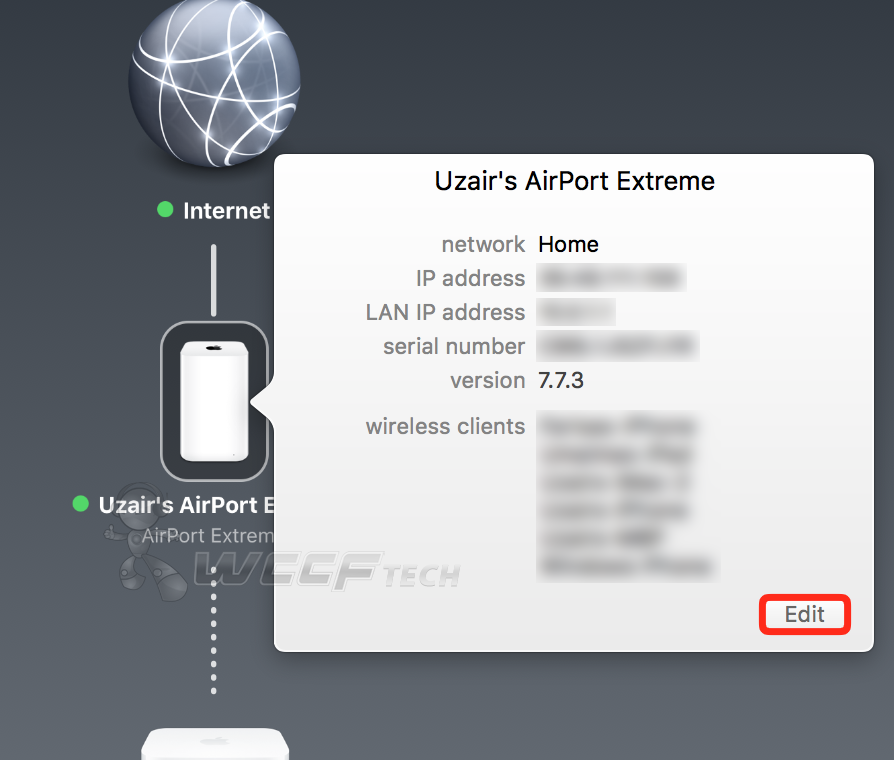 скорость WiFi
скорость WiFi
1300Mb/s
1300Mb/s
Более высокая скорость Wi-Fi позволяет увеличить производительность. Она измеряется в мегабайтах в секунду.
2.Имеет трехполосную технологию
✖Apple Airport Extreme 6th Generation
✖TP-Link AC1750
Устройства, поддерживающие три беспроводные полосы, способны размещать больше устройств в сети и предлагают более высокую скорость (до 4000 Гбит / с в диапазоне 5 ГГц).
3.поддерживает Wi-Fi 6 (802.11ax)
✖Apple Airport Extreme 6th Generation
✖TP-Link AC1750
Wi-Fi 6, выпущенный в 2019 году, основан на стандарте беспроводной сети IEEE 802.11ax. Разработанный для работы во всех полосах частот от 1 до 6 ГГц, он предлагает более высокие скорости передачи данных и меньшую задержку по сравнению с предыдущими технологиями Wi-Fi.
4.Интерфейс 802.11n WiFi
✔Apple Airport Extreme 6th Generation
✔TP-Link AC1750
802. 11n — стандарт беспроводной связи, вышедший в 2009 г. Более высокая скорость передачи данных, повышенная безопасность по сравнению с его предшественниками a, b и g.
11n — стандарт беспроводной связи, вышедший в 2009 г. Более высокая скорость передачи данных, повышенная безопасность по сравнению с его предшественниками a, b и g.
5.Интерфейс 802.11ac WiFi
✔Apple Airport Extreme 6th Generation
✔TP-Link AC1750
Беспроводной 802.11ac работает на частоте 5 ГГц, а также на 2,4 ГГц (двухдиапазонный WiFi). Предлагает более высокую скорость передачи данных, повышенную надёжность и более оптимальный принцип энергопотребления. Даёт преимущества для игр и видеопотоков HD.
6.скорость центрального процессора
Неизвестно. Помогите нам, предложите стоимость. (Apple Airport Extreme 6th Generation)
Неизвестно. Помогите нам, предложите стоимость. (TP-Link AC1750)
Скорость центрального процессора показывает сколько циклов обработки в секунду может выполнять процессор, учитывая все его ядра (процессоры). Она рассчитывается путем сложения тактовых частот каждого ядра или, в случае многоядерных процессоров, каждой группы ядер.
7.Имеет технологию двойного диапазона
✔Apple Airport Extreme 6th Generation
✔TP-Link AC1750
Двухдиапазонные устройства позволяют быстро передавать данные в новейшем диапазоне 5 ГГц, используя современные стандарты (такие как 802.11n, 802.11ac). При необходимости может использоваться старый диапазон 2,4 ГГц.
8.оперативная память
Неизвестно. Помогите нам, предложите стоимость. (Apple Airport Extreme 6th Generation)
0.13GB
Оперативная память (RAM) — это форма памяти, используемая для хранения рабочих данных и машинного кода, используемого в настоящее время. Это временное виртуальное хранилище с быстрым доступом, которое можно читать и изменять в любом порядке, что обеспечивает быструю обработку данных.
9.имеет слот для карт памяти
✖Apple Airport Extreme 6th Generation
✖TP-Link AC1750
Устройство имеет стандартный слот для карт памяти (SD, MicroSD и т.![]() п.), так что вы можете либо расширить внутреннюю память с доступными модулями памяти, либо можете легко извлечь с карты памяти данные, такие как фотографии.
п.), так что вы можете либо расширить внутреннюю память с доступными модулями памяти, либо можете легко извлечь с карты памяти данные, такие как фотографии.
Антенны
1.внешние антенны
Неизвестно. Помогите нам, предложите стоимость. (Apple Airport Extreme 6th Generation)
Чем больше антенн, тем сильнее сигнал. Чтобы улучшить сигнал, антенны можно переставлять, а в случае необходимости заменить на более длинные.
2.Есть съёмные антенны
✖Apple Airport Extreme 6th Generation
✖TP-Link AC1750
Эти антенны можно снимать, когда они не нужны, а можно заменить более длинными, если надо.
3.внутренние антенны
Неизвестно. Помогите нам, предложите стоимость. (TP-Link AC1750)
Чем больше антенн, тем сильнее сигнал. Устройства с внутренними антеннами занимают меньше места.
Безопасность
1.Есть встроенный сетевой фаерволл
✔Apple Airport Extreme 6th Generation
✔TP-Link AC1750
Сетевой фаерволл защищает компьютерную сеть от неавторизованного доступа.
2.Есть защита от DoS-атак
✖Apple Airport Extreme 6th Generation
✔TP-Link AC1750
Технология DoS protection защищает содержимое сети от DoS-атак (Denial of Service, атака типа «отказ в обслуживании»). Эти атаки переполняют сеть запросами к серверу, замедляя общий траффик, порой вызывая долговременные разъединения.
3.поддерживает WPA3
✖Apple Airport Extreme 6th Generation
✖TP-Link AC1750
WPA3 — это более безопасный, чем предыдущий (WPA2), способ подключения к сети Wi-Fi. Индивидуальные данные лучше зашифрованы и хакерам сложнее получить пароль.
4.Поддержка WPA2 Enterprise
✔Apple Airport Extreme 6th Generation
✔TP-Link AC1750
Это функция маршрутизатора, разработанная для аутентификации пользователей на внешнем сервере с использованием имени пользователя и пароля.
5.поддерживает технологию WPA2
✔Apple Airport Extreme 6th Generation
✔TP-Link AC1750
WPA2-PSK — это метод защиты сети с использованием технологии WPA2 (Wi-Fi Protected Access 2) и предварительно выданного ключа PSK password.
6.Есть фильтрация по MAC-адресам
✔Apple Airport Extreme 6th Generation
✔TP-Link AC1750
Это средство безопасности, предоставляющее доступ к сети только заданным устройствам с их уникальными MAC-адресами. Этот подход может повысить безопасность, но есть риск, что пользователь может потерять устройство.
7.Есть опция L2TP Passthrough
✔Apple Airport Extreme 6th Generation
✔TP-Link AC1750
Можно включить опцию L2TP Passthrough, L2TP (Layer 2 Tunneling Protocol — «протокол туннелирования второго уровня») — протокол поддержки VPN (виртуальных частных сетей) для безопасного перенесения данных из одного устройства в другое через Интернет.
8.Есть опция IPsec Passthrough
✔Apple Airport Extreme 6th Generation
✔TP-Link AC1750
Можно включить опцию IPsec Passthrough, чтобы разрешить протоколу IPsec (IP Security Protocol) пропускать через маршрутизатор зашифрованные, проверенные на подлинность пакеты, повышая таким образом безопасность.
9.Поддерживает технологию защиты от вторжений SPI
✔Apple Airport Extreme 6th Generation
✔TP-Link AC1750
Блокируется весь входящий траффик, кроме данных, отмеченных в разделе «Проверка пакетов на корректность» (SPI). Помогает защитить сеть от нежелательного траффика.
Функции
1.Активизирован протокол IPv6
✔Apple Airport Extreme 6th Generation
✔TP-Link AC1750
IPv6 — новая версия протокола IP. IPv6 выступает как параллельная сеть по отношению к IPv4. Обладает большей ёмкостью для хранения IP-адресов и имеет больше функций.
2.имеет проектирование фазированных антенных решёток
✖Apple Airport Extreme 6th Generation
✖TP-Link AC1750
Обычно маршрутизатор/раутер транслирует сигнал Wi-Fi во всех направлениях. Используя технологию проектирования фазированных антенных решёток, маршрутизатор/раутер определяет, где находится ваше устройство и направляет более сильный сигнал в этом направлении, что обеспечивает лучшее соединение.
3.поддерживает сеть Wi-Fi
✖Apple Airport Extreme 6th Generation
✔TP-Link AC1750
Если вы используете несколько из этих маршрутизаторов/раутеров, они могут подключаться друг к другу, чтобы обеспечить большую зону покрытия Wi-Fi. Это очень удобно, если у вас большой дом или квартира.
4.Имеет специальное приложение для смартфонов
✖Apple Airport Extreme 6th Generation
✖TP-Link AC1750
Существует специальное приложение для смартфонов, предназначенное для использования с данным устройством.
5.Поддержка технологии Cloud (облачных вычислений)
✖Apple Airport Extreme 6th Generation
✔TP-Link AC1750
Совместимость с технологией Cloud даёт возможность дистанционного управления устройствами с помощью смартфонов, планшетников и других Интернет-устройств.
6.Могут быть использованы в беспроводном режиме.
✖Apple Airport Extreme 6th Generation
✔TP-Link AC1750
Беспроводные устройства предоставляют пользователям большую свободу движений при прослушивании.
7.имеет DLNA
✔Apple Airport Extreme 6th Generation
✖TP-Link AC1750
Все сертифицированные DLNA продукты совместимы друг с другом. Когда разные устройства подключены к одной сети, данные могут быть с легкостью переданы между ними.
8.Поддерживает Universal Plug and Play (UPnP)
✖Apple Airport Extreme 6th Generation
✔TP-Link AC1750
Universal Plug and Play (UPnP) — набор сетевых протоколов, дающих возможность сетевым устройствам — персональным компьютерам, Интернет-шлюзам, точкам доступа Wi-Fi и мобильным устройствам — находить друг друга и обмениваться информацией в сети.
9.Соответствует QoS
✖Apple Airport Extreme 6th Generation
✔TP-Link AC1750
QoS (Quality of Service — «качество обслуживания») даёт Вам возможность оптимизировать производительность, рассчитывая приоритет прохождения траффика при возникновении ситуации «бутылочного горлышка».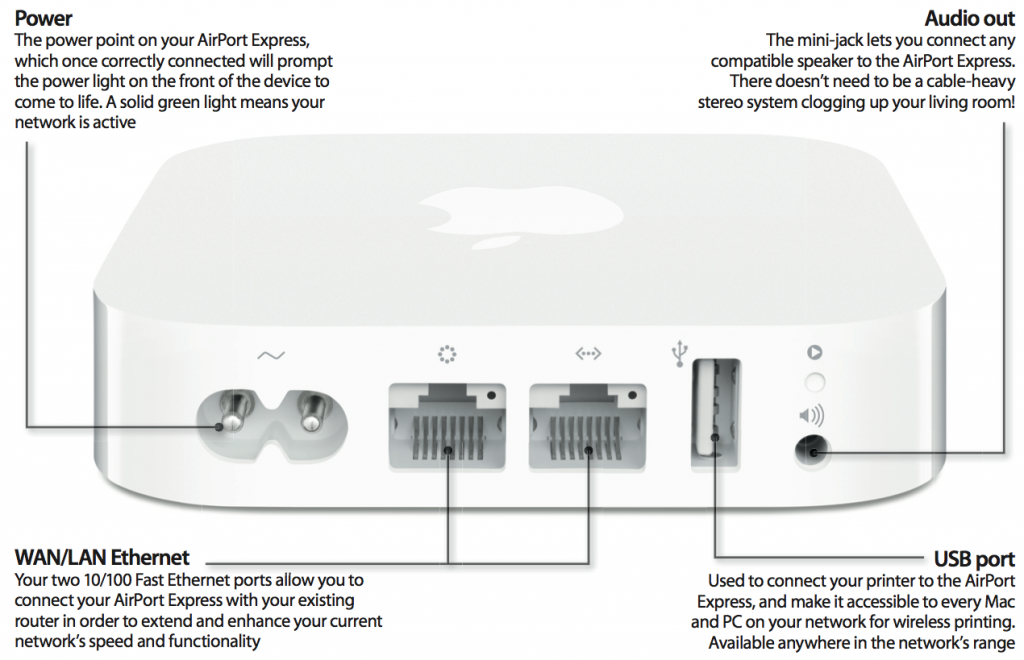 Вы решаете какой траффик более важен, указывая IP-адреса и типы Интернет-службы.
Вы решаете какой траффик более важен, указывая IP-адреса и типы Интернет-службы.
Сопоставление цен
Oтменить
Какие Маршрутизаторы (раутеры) лучше?
Wi-Fi роутер Apple Airport Extreme 802.11n
Ищете положительные и негативные отзывы о Wi-Fi роутер Apple Airport Extreme 802.11n?
Из 11 источников мы собрали 24 отрицательных, негативных и положительных отзывов.
Мы покажем все достоинства и недостатки Wi-Fi роутер Apple Airport Extreme 802.11n выявленные при использовании пользователями. Мы ничего не скрываем и размещаем все положительные и отрицательные честные отзывы покупателей о Wi-Fi роутер Apple Airport Extreme 802.11n, а также предлагаем альтернативные товары аналоги. А стоит ли покупать — решение только за Вами!
Самые выгодные предложения по Wi-Fi роутер Apple Airport Extreme 802.11n
Информация об отзывах обновлена на 22.10.2022
Написать отзыв
aero-b, 06.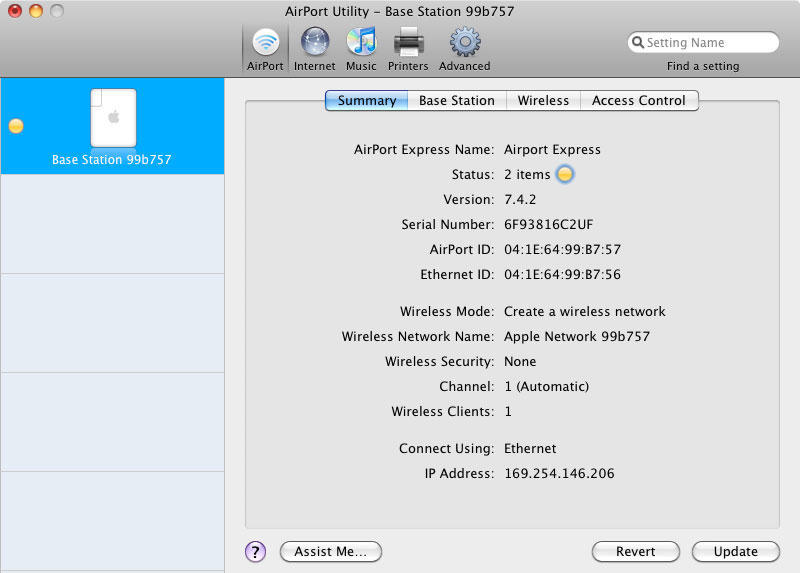 08.2020
08.2020
Достоинства: — настроил и забыл
— скорость wifi в среднем 8-10 мегабайт в секунду (режим 5 гигагерц), в режиме 2.4 ГГц скорость около 6-7 мегабайт
— идеальная интеграция со всеми устройствами apple (у меня macbook air, 2 ipad, 2 iphone, ipod, apple tv) и все они функционируют одновременно с отличной скоростью (надо понимать, что общая скороть делится на всех)
— простота настройки, настраивается с нуля даже на айфоне (причем надо заметить проще у удобнее настраивать как раз с айфона или с айпэда)
— гигабитные порты (3шт) — мелочь, а приятно
— стабильность даже при высоких нагрузках (например, я делал бэкап размером 125 гигабайт на подсоединенный к роутеру диск и при этом все остальные устройства отлично работали)
— стандарт N реализован может и не самый быстрый, зато крайне стабильно (у кучи предыдущих маршрутизаторов: dir-300, dir-655, asus wl-500gp v2, asus rt-n10 при большой нагрузке начинались зависания, просадки скорости, и просто отваливалась сеть)
— проброс портов настраивается очень просто
— сам процесс настройки устройства представляет из себя крайне приятную процедуру
Недостатки: — некритично греется
— нет vpn (впн канал можно прокинуть через устройство, но само устройство не сможет законектится, проще говоря — если у вас билайн или другой провайдер использующий pptp или l2tp, то эта коробочка для вас бесполезна)
Комментарий: специально под эту штуку сменил провайдера с билайн (vpn l2tp) на онлайм (dhcp), на том и другом провайдере белая динамика, поэтому особой разницы нет (у онлайма тарифы чуть дороже), пока все стабильно и очень хорошо
интересный момент, поставил клиентский софт на windows 7, и удивился, настроек больше. ..
..
Александра К., 20.12.2019
Достоинства: Качество сборки, дизайн, удобство первой настройки и эксплуатации, стабильная работа, высокая скорость локальной сети, уверенный wifi в любой точке однокомнатной квартиры.
Недостатки: Высокая цена, нет multicast, отсутствие некоторых дополнительных возможностей, которые присутствуют в моделях других производителей в этой ценовой категории.
Комментарий: Для обычного пользователя продуктов Apple идеальное решение. Стабильная работа, один раз настроил и забыл. Проработал полтора года, ни разу не пришлось лезть в его настройки. Сейчас заменила его на Time Capsule 2013.
Да, действительно отсутствуют некоторые расширенные настройки, но обычному пользователю они точно не к чему. Надо пользоваться услугами нормальных провайдеров и проблем не будет. Насчет нестабильной работы — не верьте, так как явное вранье или ну очень кривые руки.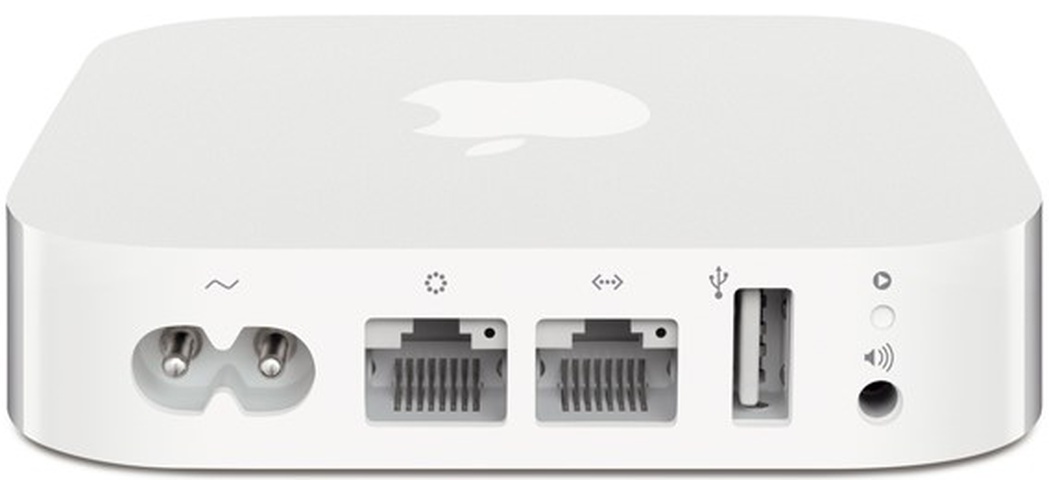
Имя скрыто, 19.11.2019
Достоинства: Фирменный дизайн Apple, быстрая настройка, высокая скорость передачи информации, сделано для удобства человека. Возможность управления с любого apple-устройства, возможность подключения внешнего жесткого диска.
Недостатки: Внешний блок питания и длинный сетевой кабель.
Комментарий: Так и не понял как произошла настройка )) Подключил, ввел логин и пароль… перезапустил и все работает )) Приобретал для увеличения качества работы точки и увеличения скорости работы с устройствами Apple — Mac Mini, iPhone, iMac. На всех устройствах есть возможность администрирования Apple Airport Extreme, в т.ч. через iPhone с помощью приложения. Отличное продолжение перехода на «яблочные» устройства. Все устраивает! В очередной раз убедился, что продукция Apple сделана для людей. .. начиная от упаковки, заканчивая возможностями.
.. начиная от упаковки, заканчивая возможностями.
Имя скрыто, 02.11.2019
Достоинства: Лучший роутер на рынке! Удобство использования, один раз настроил и забыл. Детям можно поставить ограничение по времени, чтобы ночью спали, а не в контакте сидели. Невероятная скорость интернета. Классный дизайн и все в лучших традициях Apple.
Недостатки: Для меня нет.
Александр Г., 26.09.2019
Достоинства: Хорошо и легко настраивается, с РРоЕ проблем нет не считаю глюков у провайдера. Индикатор зеленый есть интернет, желный нет или какое-то сообщение, если не заморачиваться чтобы гулять по настройкам, то глянул и понимаешь есть косяк где-то.
сигнал, покрытие, настройки, в том числе расписание для мас адресов, жесткий диск прицеплен постоянно
Недостатки: действительно шумит, теряет связь с hdd который подключен через usb. в настройках нет возможности вкл и выкл по расписанию устройства
в настройках нет возможности вкл и выкл по расписанию устройства
Комментарий: В целом доволен, iphone и ipad без проблем, жесткий на 1Т подключенный через Lan отлично работает с Time machine, особенно на 5Gz.
XOS 10.8 постоянно теряет сигнал своего же руотера после выхода из сна, проблема известная и никак до сих пор не решенная, в тоже время у 10.7 такого не наблюдается.
в целом доволен и рекомендую.
Влад Н., 03.09.2019
Достоинства: Продукт Apple! Все добротно и консервативно сделано.Хороший дизайн.Ничего лишнего.
Заявлен стандарт 802.11n, частота 2.4 / 5 ГГц!
Недостатки: 1.Без утилиты не настроишь.
2.Стандартные настройки(минимальные).
3.Стандарт 802.11n, частота 2.4 / 5 ГГц работает до 150 Мбит(это максимум)!!!
4.Меню в настройках двоякое, толи настройки надо вбить, толи они уже действуют.
5.Тут народ писал, что настраивается в два клика, да не фига.Чтоб заработало полноценно, нужно подумать что и как вбивать
6.Очень дорогой!!
7.Сильно греется
8.Нет разделения подключения к WI-FI(т.е. разные: SSID, ключ, шифрование,диапазон, стандарт передачи!Единая тока сеть ).
Комментарий: А теперь по порядку, как моя любимая компания(Apple) подкинула этот роутер и что он из себя представляет, сразу скажу,что я работаю в IT и эти многочисленные железки настраиваю без проблем и геммороя.
Купил модель MD031RS/A(соблазнили отзывы по аппарату и любовь к изделиям компании Apple).Распаковал и подключил…Настраивал через Macbook(встроенная утилка). вроде все понятно, но настривал около часа, чтоб добиться на ноуте скорость до 300Мбит. Ха такого аппарат не умеет.Оказывается он конечно поддерживает 2,4 и 5 Ггц, но все на автомате и от Вас ничего не зависит.А это было принципиально, так как имею железки не только стандарта n(хотя он до 150 Мбит тоже считается n стандарт). Короче сей роутер держит сеть WI-FI до 150 Мбит, порты 1Гбит держит, по вафле скорость передачи данных странная(т.е. с задержкой каждого пакета).
Короче сей роутер держит сеть WI-FI до 150 Мбит, порты 1Гбит держит, по вафле скорость передачи данных странная(т.е. с задержкой каждого пакета).
Вывод:очень дорогой(даже для Apple),кастрированный стандарт n(до 150Мбит),кстати очень греется, меню неинформативное и минимальное, требует установки дополнительного софта(для PC).
Для сравнения Airport EXT MD 031 передал файл на порядок медленнее, чем Netgear 3700 !!!Жаль, что Apple так подвела, такой дорогой и бестолковой штуковиной!Итог он у меня пробыл меньше суток!Спасибо компании, которая вернула потраченные средства на ЭТО!
Имя скрыто, 27.08.2019
Достоинства: Скорость, настройка, дизайн, надежность, 5Ghz, радиус сигнала антенны, качество!
Недостатки: Мелкие и вредные-привычки: длинный шнур, в комплекте нету фирменного белого интернет-провода, нет информации в статистике роутера об аптайме, сколько принято/отдано, отсутствует доступ из интернета в настройки, нет L2TP.
Комментарий: Искал хороший роутер работающий на частоте 5Ghz взамен Zyxel Keenetic Giga, а так как вся аппаратура в доме от Apple, решил взять так же яблочное творение. Плюс интернет через PPPoE. К покупке шел долго, хоть и являюсь фанатом Эпл, но к Экстриму присматривался с опаской, помогли отзывы и оценки. Решил взять, подключил за минуту, настроил фиксированные айпишники для внутренних девайсов через айфон и вуаля, все понеслось на скорости скачки в 10мегабайт/с! Между прочем почти честные 100Мбит/с! Доволен как слон… Кинетик Гига выдавал до 7 мегабайт/с! Связь между айфоном и макбуком 3,5-5 мбайт/с, на Зухеле было 1мбайт/с… Синхронизация по айтюнсу через воздух проходит в 3 раза быстрее! AppleTV перестал притормаживать при воспроизведении с макбука, 5Ghz работают безупречно на всех яблокодевайсах! Радиус сигнала намного лучше прошлого роутера, там где тот уже был на волоске, Экстрим показывает 60% и 70% в 5Ghz! Почти не греется! Подключено 8 девайсов, среди них 4 юзаются одновременно(торрент, айфоны, фильм по эплтв). Рекомендую всем! Не хватает L2TP, поэтому в другой квартире с Билайном придется расстаться и взять этот чудо девайс на борт!
Рекомендую всем! Не хватает L2TP, поэтому в другой квартире с Билайном придется расстаться и взять этот чудо девайс на борт!
Anton L., 15.08.2019
Достоинства: Gigabit Ethernet! Высокая производительность — может поддерживать до 50 клиентов (по спецификачии производителя). Может создавать 2 независимые Wi-Fi сети. Может создавать Wi-Fi сеть на 300Мб/сек в режиме 802.11n only. Поддерживает ipv6 tunnel. Можно ограничивать/разрешать доступ по mac адресам в определенные часы/дни. Через USB разъем можно подключить как принтер, так и внешний диск, сделав их сетевыми, можно подключить USB хаб — и дать доступ к нескольким устройствам.
Недостатки: Нет популярного у провайдеров в РФ VPN подключения — PPTP.
Комментарий: Производительный роутер, подойдет для небольшого офиса. Хорошо справляется с большим количеством одновременных подключений.
Имя скрыто, 09.08.2019
Достоинства: Хорошая скорость
Возможность подключения сразу несколько устройств через юсб-хаб и всё работает
Редко зависает
Недостатки: Шуршит (звуком) при высоких скоростях (у меня интернет 100мбитс поэтому постоянно шуршит)
Дальность действия самая обычная как у бюджетных моделей
Пару раз глюканул, пришлось перезагружать
Комментарий: Хороший роутер, для тех у кого много техники Apple, в этом основной плюс.
А для обычных компов за эти деньги можно купить более подходящий и производительный роутер
danyablatb, 01.08.2019
Комментарий: Работает
иван ч. , 20.06.2019
, 20.06.2019
Достоинства: Красивый дизайн
Недостатки: Не настраивается. Часто сам вырубается. режет скорость провайдера на половину большой несоответствие цены/качество .
Евгений Б., 01.06.2019
Достоинства: последняя модель
высокая скорость. после старого роутера это просто сказка: все летает. закачки не режутся, ранее при скорости скачивания более 600кбит вылетало все напрочь. наконец могу пользоваться полноценно сетевым хранилищем — ранее заливка на него была медленным адом с постоянными сбоями)
гостевая сеть (на нее подцепил мобильники, планшеты)
простота установки
дизайн
Недостатки: цена
Комментарий: обязательно консультируйтесь с провайдером
К, 13. 05.2019
05.2019
Достоинства: Стабильная работа
Устойчивый и сильный сигнал
Недостатки: Не поддерживает multicast, поэтому об IPTV можно забыть
Комментарий: 2 звезды только за отсутствие поддержки IPTV. Если нужен только для интернета, то это хороший выбор, хотя не понятно зачем за это платить такие деньги.
Николай С., 27.04.2019
Достоинства: красивая:-)
Недостатки: настройка ТОЛЬКО через спец утилиту. ИМХО это в наше время глупо НО это apple:-) у них такое видение использования.
Комментарий: объективно ничего особенного в этой точке нет кроме брэнда.
любая другая не apple точка настраивается быстее (это видимо просто опыт сказывается)
на заметку makbook air mid 2011 не будет работать в 802.n это ограниченнее наложено компанией почему так в сервисе сказали что в россии нет и всё, НО тогда почему точка ДА?!
:-)
Олег Н. , 05.04.2019
, 05.04.2019
Достоинства: Только оформление
Недостатки: Нет поддержки DualAccess, DHCP не отключается, скорость/дальность WI-FI низкая (по сравнению с Netgear WNDR4500), нет поддержки multicast, работа с usb-диском весьма кастрирована (как поддержка типа фс, так и сетевых протоколов, включая авторизацию)
Комментарий: Дорогой, но весьма ограниченный в своих возможностях роутер. За такие деньги, на рынке имеются гораздо более производительные и функциональные модели других фирм. Данный комментарий относится и к timecapsule, включая последние модели с 802.11ac
Для себя приобретал чисто на автомате — в коллекцию.
Невозможность выключить DHCP просто вымораживает мозг — у меня в сети свой DHCP/DNS-сервер (MacPro/XServe), на котором еще и крутится squid+havp и мне необходима опция DHCP 252(wpad), а с Airport/timecapsule получается в сети 2 DHCP-сервера, думаю объяснять не надо, чем это грозит.
Вовка Г., 28.03.2019
Достоинства: это — Apple, модно, красиво и всё…
Недостатки: Не поддерживает Vlan, хромает надёжность… Китайские Dlink’и оказались живучей… Цена за значок «огрызок»… Настройка только через утилиту…
Комментарий: Пустая трата денег и вынос мозга своему провайдеру…
Белова Е., 21.03.2019
Достоинства: — очень просо подключается: потратила 10 минут — подключила инет шнур к гнезду модема, открыла специальную программу установки на Macbook Air, через 5 минут все работало
— очень хорошая скорость работы по сравнению с Asus
— скорость не падает даже при одновременной работе нескольких устройств
Недостатки: не обнаружила
Комментарий: прочитала много отзывов и хороших, и плохих, но что все так просто окажется, и что так будет хорошо работать — не ожидала. За то, чтобы не совершать «ритуальных танцев с бубнами» вокруг обычных роутеров, готова отдать и такие деньги.
За то, чтобы не совершать «ритуальных танцев с бубнами» вокруг обычных роутеров, готова отдать и такие деньги.
Александр К., 26.02.2019
Достоинства: Дизайн
Недостатки: Продукт позиционируется как очень простой в использовании, не требующий усилий от пользователя для его настройки. Промучался с ним полгода, меняя прошивки и танцуя с бубнами каждый день над настройками. Раздача WIFI нестабильна, падала каждый день. Для возобновления приходилось перезагружать роутер ежедневно. В итоге поменял на другого производителя
вадим б., 20.02.2019
Достоинства: Красивая вещица
Недостатки: Бился над настройкой три дня,так и не настроил!!!
Комментарий: На форумах вычитал,что дело в режиме шифрования данных!AE поддерживает протокол шифрования Chap,а мой провайдер Ростелеком MS-chap!!!Так что перед покупкой надо уточнить будет ли он работать с Вашим провайдером!!!!!
Имя скрыто, 15. 02.2019
02.2019
Достоинства: -дизайн
-не надо пугать, настройка удобная, 3 минуты и все.только сначала проконсультируйтесь, не с любым провайдером он будет работать.
до этого был длинк, я его настраивал весь год пока он не умер.
там уж такие пляски надо было устраивать что бы хоть что то нормально работало, врагу не пожелаешь.
кроме того airport в режиме n бьет дальше чем длинк с тремя здоровыми купленными отдельно антеннами по 7dbi.
-для сети из компьютеров apple вещь незаменимая
спустя годы наконец wifi на ipad и macbook работает быстро и без отваливания.
раньше на длинк мне приходилось держать сеть в режиме G only в других режимах она просто была не видна.
-usb который действительно работает а не как у других для вида и со спец плясками.
-новое бесплатное приложение для iphone и ipad для конфигурации ваших роутеров
-никто скорость не режет, разбирайтесь с провайдером и железом.
-длинк от нагрузки перегревался и зависал, его приходилось открывать и присобачивать кулеры. в airport такой ерундой заниматься не надо, пассивное охлаждение продумано достаточно хорошо.посмотрите его внутренности по интернету.
Недостатки: -самое главное цена, нашел старую модель за 5тыс. на рынке сейчас стоит 8.еще немного и можно купить промышленный железный.
-всего 3 ethernet разъема.
-обновленная airport утилита под 10.7.3 lion вышла какая то урезанная и примитивная до невозможности, если бы на другом компьютере небыло старой версии, с настройкой я бы наверное закопался.
-да 300mbit по wifi не выдает, настраивает все на автомате для лучшей производительности.
но с другой стороны зачем нужно выжимать 300 по вайфай?только по тому что они заявлены? на ноутбук я лично 20гб фильмы не перекидываю, жесткий диск не большой,ipad iphone ipod тем более такая скорость и рядом не нужна. а настольные компьютеры подключены по ethernet что бы получить между собой и nas заявленный гигабит 300мбит им уже мало будет.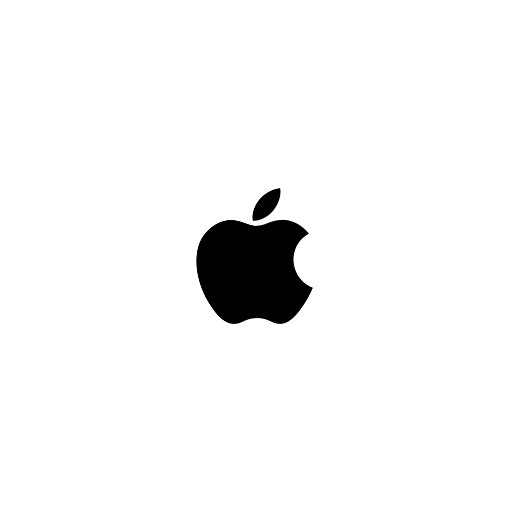 если медиаплеер с wifi или игровая приставка им 150 хватит с головой тоже.
если медиаплеер с wifi или игровая приставка им 150 хватит с головой тоже.
-не клонирует MAC адрес компьютера на себя, для провайдера. провайдеру надо будет предоставить MAC адрес роутера. что немного не понятно.
-при ризервировании dhcp , MAC адреса устройств надо будет выяснять непосредственно на них самих, что крайне не удобно и не объяснимо, он не показывает сразу список всех устройств в сети с их адресами для удобства копирования.
да и вобще отсутствие просмотра сразу всех ip адресов устройств внутри сети очень не удобно.
Комментарий: если есть деньги берите его один раз и забудьте, мне пришлось вдвое больше потратить на разные виды роутеров до этого по причине их кривости и плясок с официальными прошивками.
через него подключены 13-14 устройств, включая hd iptv, медиапроигрыватель и 2 NAS.
не считая гостевых телефонов.
все работает быстро, стабильно и просто. не отваливается, не зависает, не режется, не перегревается, не пропадает, не теряется.
просто работает.
если у вашего провайдера не предусмотрены дополнительные пляски и усложения вашей жизни то все настроится действительно в «2 клика». ну не считая dhcp ризервирования и проброски определенных портов если есть внешний ip и организован ftp или радио, но это уже считается для продвинутых и если вы делали это ранее это точно также делается и здесь (я бы даже сказал в aiport это делается побыстрее), сам интернет настроится мгновенно.
Имя скрыто, 08.02.2019
Достоинства: — Дизайн у Apple как всегда на высоте
— Неплохая дальность действия. Ловит даже на скамейке у подъезда причем сигнал стопроцентный, сам роутер установлен на 3 этаже
— Легкий в установке. Я бы смогла настроить его сама, но в процессе выяснилось, что он почему- то не работает с Домолинком, хотя с DSL- модемами он должен работать. В общем, с этим намучились.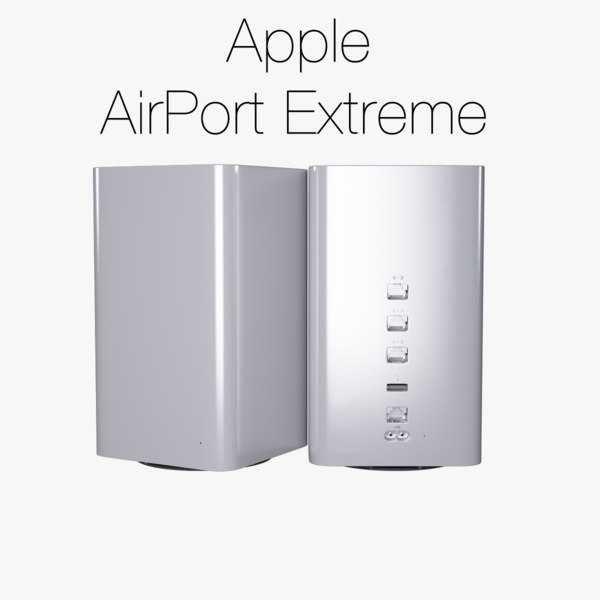 Оказалось, что он не хотел нормально работать с именем сети на русском языке и автоматическими DNS- серверами (так сказали мастера, когда пришли настраивать). Ставлю четверку из -за того, что пришлось менять провайдера.
Оказалось, что он не хотел нормально работать с именем сети на русском языке и автоматическими DNS- серверами (так сказали мастера, когда пришли настраивать). Ставлю четверку из -за того, что пришлось менять провайдера.
Недостатки: Их нет, если не принимать во внимание выкрутасы Домолинка (у каждого провайдера они свои), и непомерно завышенную цену. Ну за логотип огрызка нужно платить.
Комментарий: Отличное устройство, но цена, на мой взгляд сильно завышена.
Никита А., 05.02.2019
Достоинства: 1. Качество сборки отличное.
2. Стабильная работа. (не замечено самопроивольных перезагрузок.
3. Удобное програмное обеспечение. Мониторинг работы, установка новых прошивок (mac os lion) все интуитивно понятно.
4. Возможность подключить несколько общих принтеров и жестких дисков.
5. Гармоничный внешний вид.
6. Возможность работы в режиме моста.
7. Высокий уровень безопасности сети.
Недостатки: 1. Если вы все настроили и у вас ничего не работает (PPPoE) то придется подождать выхода новой прошивки,так как в airport сразу забиты все настройки. Задумка этого устройства в том что от пользователя требуется как можнл меньшее. Ввел данные от оператора—настроил пароль беспроводной сети—подождал перезагрузки устройства= работай. Так что если настройки вашего оператора случайно не подошли airport — жди новую прошивку. Я ждал месяц. Вышла прошивка и все заработало.
2. С подключением принтера тоже проблемы. Если принтер распознается и комьютером и airport ,но пришет в меню принтеров «отключен» (mac os lion) то нужно нажать на «+» внизу колонки списка принтеров, и там добавить принтер у которого адресом будет являться название вашего airport. Мало того что не все принтеры будут печатать с iphone и ipad, так как сам принтер должен это поддерживать. НА КАЖДОМ УСТРОЙСТВЕ С КОТОРОГО ПЕЧАТАЙТЕ ДОЛЖЕН СТОЯТЬ ДРАЙВЕР ПРИНТЕРА. Возможно проблема (печати с IOS) решается bonjour, но тогда к сеть открывается для доступа из интернета, а это подрывает ее безопасность.
Возможно проблема (печати с IOS) решается bonjour, но тогда к сеть открывается для доступа из интернета, а это подрывает ее безопасность.
Комментарий: Вообще задумка хороша. После Trendnet,который вырубался каждые полчаса и требовал программного вмешательства это просто глоток свежего воздуха. Подводных камней много, но ни одно устройство не лишено их. Потанцевав с бубном над принтером -получил хороший результат. Диск пока не устанавливал но уже знаю что там будут проблемы так как у мака и винды разные файловые системы (по умолчанию). В нем все исправляется прошивкой. В самом начале у меня не заработал интернет и оператор пригласил меня в центральный офис на настройку. 2 часа программисты пытались его взломать, но ничего не вышло. (+ за безопасность). С новой прошивкой все без проблем заработало.
Для пользователей мака это наверное единственный вариант роутера. Для пользователей винды не стоит тратиться на него так как возможны какие либо проблемы. Для пользователей сетей где есть в винда и линукс и мак — самый вариант (у меня такая). Рекомендую.
Рекомендую.
Михаил К., 29.01.2019
Достоинства: 1. Глюков в домашней сети не выявлено
2. Заявленные 50 пользователей WiFi — реальность
3. Устройств, которые не смогли бы к ней подключиться — не нашел.
4. Гостевая сеть.
5. Легкое расширение сети одним нажатием кнопки на iPhone. Мне, например, удалось настроить сеть с восемью такими устройствами только пользуясь iPhone.
6. Дизайн.
7. Шнуры питания длинные.
8. Фиксация разъема питания очень сильная.
9. Утилита iPhone/iPad для настройки видит все подобные устройства в сети и отображает их состояния (наличие update, например)
10. Приятно взять в руки.
Недостатки: 1. Для настенного/потолочного крепления нужен отдельный кронштейн.
Комментарий: Купил и установил в разных комбинация около тридцати штук. На мой взгляд очень достойный продукт.
Алексей Б., 18.01.2019
Достоинства: 1. Простота подключения — Подключил, и сразу все работает)))
2. Скорость (!!!) — До этого был D-Link. Максимальная скорость скачивания — 1,5 Mb/s. Теперь — 5,5 Mb/s!!!
Недостатки: Пока не выявил
Комментарий: Как и все Эппловское — Перфектно!!! Отличная альтернатива.
| Общие характеристики | |
| Тип связи | Wi-Fi |
| Тип устройства | роутер |
| Стандарт Wi-Fi 802.11 | b, a, g, n |
| Частотный диапазон устройств Wi-Fi | 2.4 / 5 ГГц |
| Одновременная работа в двух диапазонах | есть |
| Поддержка MIMO | есть |
| Опции точки доступа/моста | |
| Количество LAN-портов | 3 |
| Скорость портов | 1 Гбит/с |
| Гостевая сеть | есть |
| Порты USB | USB 2. 0 Type A 0 Type A |
| Поддержка IPv6 | есть |
| Маршрутизатор | |
| Межсетевой экран (Firewall) | есть |
| NAT | есть |
| VPN | |
| Поддержка VPN (VPN pass through) | есть |
| Поддержка PPTP | есть |
| Поддержка L2TP | есть |
| Поддержка IPSec | есть |
| Мониторинг и конфигурирование | |
| Поддержка SNMP | есть |
| Дополнительно | |
| Ширина | 165 мм |
| Высота | 34 мм |
| Глубина | 165 мм |
| Вес | 753 г |
| Прием/передача | |
| Метод шифрования данных WEP | есть |
| Метод шифрования данных WPA | есть |
| Метод шифрования данных WPA2 | есть |
| Поддержка 802.1x | есть |
| Мощность передатчика | 20 дБм |
Обзор базовой станции Apple AirPort Extreme: быстрый и элегантный домашний маршрутизатор Wi-Fi
Новая базовая станция AirPort Extreme шестого поколения от Apple — это, по сути, новая капсула времени AirPort без внутренней памяти. Фактически без хранилища два устройства — впервые с момента дебюта базовых станций Apple AirPort — идентичны.
Фактически без хранилища два устройства — впервые с момента дебюта базовых станций Apple AirPort — идентичны.
Новый настоящий двухдиапазонный маршрутизатор Wi-Fi теперь компактнее и красивее, чем предыдущее поколение. Он также поддерживает долгожданный и гораздо более быстрый стандарт Wi-Fi 802.11ac. Однако функции, возможности и порты устройства остались такими же, как и у его предшественника.
С одной стороны, новый AirPort Extreme показал себя в ходе тестирования как один из самых быстрых и надежных маршрутизаторов Wi-Fi на сегодняшний день. С другой стороны, хотелось бы, чтобы у него было больше функций, таких как общие настройки сети и — в сочетании с внешним жестким диском — поддержка резервного копирования Time Machine и потоковой передачи мультимедиа.
Тем не менее, для тех, кто заботится о внешнем виде, новый AirPort Extreme достаточно красив, чтобы оправдать цену в 199 долларов США / 249 австралийских долларов, что делает его немного дороже, чем его аналоги. Если у вас есть устройства с поддержкой стандарта 802.11ac, такие как новый MacBook Air, вам также понравится скорость Wi-Fi этого нового устройства. В противном случае нет необходимости в обновлении, если у вас уже есть предыдущая модель. Не забудьте проверить альтернативы в этом списке, чтобы узнать о дополнительных сетевых возможностях и функциях.
Если у вас есть устройства с поддержкой стандарта 802.11ac, такие как новый MacBook Air, вам также понравится скорость Wi-Fi этого нового устройства. В противном случае нет необходимости в обновлении, если у вас уже есть предыдущая модель. Не забудьте проверить альтернативы в этом списке, чтобы узнать о дополнительных сетевых возможностях и функциях.
Новая базовая станция AirPort Extreme имеет такие же размеры, как AirPort Express (внизу), но намного выше. Обратите внимание на аудиопорт AirPlay на AirPort Express, которого нет в AirPort Extreme
Dong Ngo/CNET
Совершенно новый дизайн, те же порты, знакомый процесс установки
дизайн. Вместо традиционной квадратной формы плитки, которая использовалась в течение многих лет, теперь она выглядит как прямоугольная трубка высотой 6,6 дюйма и шириной 3,85 дюйма. Это означает, что у него такие же размеры, как у AirPort Express второго поколения, вышедшего в прошлом году, но он намного выше. В целом новый маршрутизатор имеет элегантный внешний вид, больше похожий на шкатулку с драгоценностями, чем на сетевое устройство.
На передней панели есть крошечный индикатор состояния, который светится зеленым, когда все работает нормально, и либо мигает, либо меняет цвет на желтый, указывая на то, что устройство требует внимания.
На задней панели расположены обычные три порта Gigabit LAN (для подключения проводных клиентов, таких как Mac Pro) и один порт Gigabit WAN (для подключения к Интернет-источнику, например, широкополосному модему). Также имеется порт USB 2.0 для подключения внешнего жесткого диска или принтера. Эта конфигурация портов точно такая же, как и в предыдущих поколениях AirPort Extreme, и она разочаровывает, поскольку большинство маршрутизаторов на рынке теперь имеют четыре порта LAN, а многие уже предлагают USB 3.0. Количество портов LAN определяет, сколько проводных клиентов маршрутизатор может поддерживать из коробки, прежде чем вам потребуется прибегнуть к коммутатору. И, очевидно, USB 3.0 обеспечивает лучшую производительность при подключении внешнего жесткого диска к маршрутизатору.
Как и новый Time Capsule, новый AirPort Extreme также не поддерживает AirPlay. Для этого вам нужно приобрести AirPort Express, который на данный момент является единственным маршрутизатором, поддерживающим эту функцию воспроизведения музыки от Apple.
Для AirPort Extreme требуется программа AirPort Utility, показанная здесь на снимке экрана из версии для Windows, для первоначальной настройки и текущего управления.
Dong Ngo/CNET
Если у вас уже было устройство AirPort, настройка нового AirPort Extreme — это знакомый процесс, но у начинающих пользователей также не должно возникнуть проблем. Чтобы выполнить работу, вам потребуется программное обеспечение AirPort Utility, доступное для компьютеров Mac, Windows и iOS. В большинстве случаев программное обеспечение уже установлено на Mac, но если нет, вы можете легко загрузить его бесплатно. Утилита AirPort делает настройку очень простой и понятной.
С другой стороны, AirPort-Утилита не предлагает такой же глубины настройки и функций. Тем не менее, у нового AirPort Extreme не больше функций, чем у его предшественника, а их всего несколько.
Тем не менее, у нового AirPort Extreme не больше функций, чем у его предшественника, а их всего несколько.
Мощный Wi-Fi-маршрутизатор со слабыми настройками и поддержкой хранилища
Новый AirPort Extreme — это настоящий двухдиапазонный маршрутизатор, обеспечивающий покрытие Wi-Fi в диапазонах частот 2,4 ГГц и 5 ГГц одновременно. Это означает, что он поддерживает все существующие клиенты Wi-Fi, независимо от их стандарта Wi-Fi, с максимально возможной скоростью. Маршрутизатор поддерживает текущий верхний уровень (три потока) новых стандартов 802.11ac и 802.11n (Wireless-N). При использовании с клиентом с поддержкой 802.11ac, таким как новый MacBook Air, он может поддерживать скорость передачи данных до 1,3 Гбит/с. Клиенты Wireless-N могут быть подключены со скоростью 450 Мбит/с в любом диапазоне.
Обратите внимание, что это предельные скорости соответствующих стандартов. В реальных условиях фактическая устойчивая скорость Wi-Fi сильно колеблется и, как правило, намного ниже предельных скоростей. Тем не менее, поддержка более высоких уровней всегда означает более высокие скорости. (Подробнее о стандартах Wi-Fi читайте здесь.)
Тем не менее, поддержка более высоких уровней всегда означает более высокие скорости. (Подробнее о стандартах Wi-Fi читайте здесь.)
Выяснение и ввод MAC-адреса может оказаться непростой задачей, если вы хотите добавить устройство в специальный список.
Снимок экрана: Dong Ngo/CNET
AirPort Extreme предлагает набор функций, характерных для маршрутизаторов, таких как гостевая сеть (только в диапазоне 2,4 ГГц), IPv6, переадресация портов, DynDNS, контроль доступа, а также служба печати и файлов. возможности совместного использования. В нем отсутствуют многие функции, которые вы могли бы ожидать, учитывая его стоимость, такие как настройка QoS для приоритизации трафика, родительский контроль, VPN-сервер и так далее.
И даже несмотря на то, что он может делать, AirPort Extreme гораздо менее гибок, чем другие. Например, несмотря на то, что вы можете заблокировать доступ к Интернету с помощью MAC-адреса подключенного клиента, вы не можете настроить веб-фильтрацию на случай, если вы захотите заблокировать доступ по ключевому слову, веб-службам или определенному веб-сайту. Также довольно сложно добавить устройство в черный список или присвоить ему фиксированный IP-адрес, потому что в большинстве случаев вам нужно определить его MAC-адрес и ввести его вручную.
Также довольно сложно добавить устройство в черный список или присвоить ему фиксированный IP-адрес, потому что в большинстве случаев вам нужно определить его MAC-адрес и ввести его вручную.
AirPort Extreme поддерживает обмен данными и принтерами через Интернет, но эта функция доступна только для пользователей Mac.
Скриншот Dong Ngo/CNET
Однако самая большая проблема, с которой я столкнулся, — это ограниченная поддержка функций сетевого хранилища.
Хотя AirPort Extreme не имеет собственной внутренней памяти, вы можете подключить внешний жесткий диск к его USB-порту. Обратите внимание, что маршрутизатор поддерживает диски, предварительно отформатированные в HFS+ или FAT, но вообще не поддерживает диски в формате NTFS. Когда диск подключен, вы можете совместно использовать пространство для хранения и данные, хранящиеся на нем, с остальной частью сети. На Mac общий ресурс автоматически появится в Finder. На компьютере с Windows вам может потребоваться найти его по IP-адресу по умолчанию (который равен 9). 0049 10.0.1.1 ), прежде чем вы сможете подключить сетевые диски. Но на этом возможности маршрутизатора для хранения данных заканчиваются.
0049 10.0.1.1 ), прежде чем вы сможете подключить сетевые диски. Но на этом возможности маршрутизатора для хранения данных заканчиваются.
Вы не можете выполнять резервное копирование подключенного Mac на внешний USB-накопитель с помощью Time Machine, а также не можете выполнять потоковую передачу цифрового контента, хранящегося на диске, на другие устройства в сети. Это означает, что если вы поместите музыку, фотографии или видео на подключенный внешний USB-накопитель, они не будут доступны для сетевых медиастримеров, таких как Roku, WD TV или даже Apple TV. Почти все существующие маршрутизаторы с USB-накопителями предлагают потоковую передачу мультимедиа.
Кроме того, вы не можете использовать AirPort Extreme в качестве сервера для FTP или веб-функций. Эта поддержка «тупого» пространства для хранения и отсутствие индивидуальной настройки действительно ограничивают потенциал AirPort Extreme и могут вызвать разочарование у тех, кто впервые переключается на него с маршрутизатора не Apple. Это также означает, что в новом маршрутизаторе нет ничего нового с точки зрения функций по сравнению с предыдущим поколением.
Это также означает, что в новом маршрутизаторе нет ничего нового с точки зрения функций по сравнению с предыдущим поколением.
Помимо внешнего диска, вы можете подключить принтер к порту USB, чтобы включить беспроводную печать. Это работает очень хорошо, пока принтер поддерживается (большинство новых принтеров поддерживаются). Поскольку имеется только один USB-порт, вы можете использовать либо принтер, либо внешний жесткий диск, но не то и другое одновременно. К функциям печати и обмена файлами можно получить удаленный доступ через Интернет с помощью Back to My Mac. Это хорошо сработало в моей пробной версии, но доступно только для Mac. Здесь не так много любви к пользователям Windows.
Высокая производительность
Несмотря на внешнее сходство с Time Capsule, новый AirPort Extreme отличается производительностью.
CNET Labs 802.11ac performance score (in Mbps)
(Longer bars indicate better performance)
| Range | Throughput |
Asus RT-AC66U
178. 5 339.2
5 339.2
Netgear R6300
208 331.32
Apple AirPort Extreme Base Station
204.6 287.2
D-Link DIR-868L
221 271
TRENDNET TEW-812DRU
192.4 263
Аэропорт Аэропорт Apple
Аэропорт Apple
0002 219 254
Cisco Linksys EA6500
113 244.5
AirStation WZR-D1800H
144 233.6
D-Link DIR-865L
135.2 199,2
Belkin AC 1200 DB
57 162,6
При использовании с 802. 11AC клиентов, экстремальные кап -музыки, значительно значительные, чем 254MBS. Однако, когда я увеличил расстояние до 100 футов, этот порядок изменился: AirPort Extreme набрал 204 Мбит/с, что значительно медленнее, чем 219 Мбит/с у Time Capsule.Мбит/с. Тем не менее, это были очень высокие скорости Wi-Fi, одни из самых быстрых на рынке.
11AC клиентов, экстремальные кап -музыки, значительно значительные, чем 254MBS. Однако, когда я увеличил расстояние до 100 футов, этот порядок изменился: AirPort Extreme набрал 204 Мбит/с, что значительно медленнее, чем 219 Мбит/с у Time Capsule.Мбит/с. Тем не менее, это были очень высокие скорости Wi-Fi, одни из самых быстрых на рынке.
С клиентами Wireless-N в диапазоне 5 ГГц AirPort Extreme набрал 202 Мбит/с и 132 Мбит/с для ближнего и дальнего радиуса действия соответственно, поместив его в тройку лучших в чартах. В диапазоне 2,4 ГГц он снова показал себя очень хорошо: 79 Мбит/с для ближнего радиуса действия и 38 Мбит/с для дальнего радиуса действия.
CNET Labs Оценка производительности Wireless-N на частоте 2,4 ГГц (в Мбит/с)
(Более длинные полосы указывают на лучшую производительность)
| Range | Throughput |
Apple AirPort Time Capsule
27. 6 83.8
6 83.8
Apple AirPort Extreme Base Station
38,4 79,4
D-Link DIR-868L
55,6 63,3
3 9 My Net00 HD
16 58.1
Asus RT-N66U
45.5 55
Trendnet TEW-812DRU
37 52.8
Netgear R6300
41.6 51.2
Cisco Linksys EA6500
33.6 48.8
D-Link DIR-857
29.6 47.8
Netgear WNDR4500
31.1 45.3
Buffalo AirStation WZR-D1800H
7. 2 40
2 40
Asus RT-AC66U
15.2 36.8
Belkin AC 1200 DB
9,6 33,5
CNET LABS 5 ГГц беспроводной баллы (в MBPS)
(более длительные укладки.0003
| Range | Throughput |
D-Link DIR-857
172.4 214.6
Asus RT-AC66U
166,6 208,2
Аэропорт Аэропорт Аэропорт Экстремал Аэропорт Аэропорт Экстремал.0014
160 195.3
WD My Net N900 HD
74 195
Linksys EA4500
176. 8 186.8
8 186.8
Apple AirPort Time Capsule
117.7 182.2
Asus RT-N66U
155.3 181.8
Netgear R6300
144.8 178.8
D-Link DIR-868L
161.5 178
AirStation WZR-D1800H
120 172
D-Link DIR-865L
121,6 147,6
Cisco Linksys EA6500
105,7 124,6
. В новом аэропорту, выдвинутой в той же диапазоне, что и в предыдущей модели, и по времени капли времени, примерно 270 -й. Однако эффективная дальность, как правило, короче, около 150 футов. Дальше скорость передачи данных замедляется и подходит только для легкого интернет-серфинга. Как и Time Capsule, AirPort Extreme прошел 24-часовой стресс-тест без единого отключения.
Дальше скорость передачи данных замедляется и подходит только для легкого интернет-серфинга. Как и Time Capsule, AirPort Extreme прошел 24-часовой стресс-тест без единого отключения.
В сочетании с внешним жестким диском, к моему удивлению, AirPort Extreme продемонстрировала самую низкую производительность среди всех базовых станций AirPort с 2011 года. Через соединение Gigabit Ethernet было зарегистрировано 14 МБ/с и 23 МБ/с для записи и чтения соответственно. Обратите внимание, что это были все еще очень высокие скорости, значительно выше, чем у большинства маршрутизаторов с поддержкой USB на рынке. Этой производительности достаточно для большинства нужд обмена данными в домашней сети.
Оценка производительности CNET Labs NAS через проводное соединение Gigabit Ethernet (в Мбит/с)
(Longer bars indicate better performance)
| Read | Write |
Apple Time Capsule (summer 2011)
28.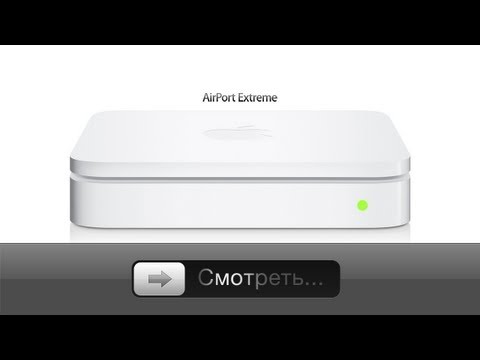 9 26.4
9 26.4
Apple Time Capsule (лето 2013)
28.67 25.8
Apple AirPort Extreme1 (лето)10014
24 21.6
Apple AirPort Extreme (summer 2013)
22.59 14.3
Belkin N900 DB
17.6 9.1
D-Link DIR -827
15.8 8.5
Asus RT-56U
13 11.9
D-Link DIR-868L
12.81 12.5
Asus RT-N66U
11 16.5
Asus RT-AC66U
9.6 16. 7
7
Netgear WNDR4500
8.2 7.9
Netgear WNDR4000
7,2 6,5
Belkin N750 DB
6,9 9003 2,7
3 CISCO.0014
4,5 4
Belkin Play N600 HD Router
3 1,4
Заключение
Unlik The Mac-Centric Cappsulm Wime Spashsure. Резервное копирование Time Machine — это скорее обычный маршрутизатор для всех, кому нужна быстрая и надежная домашняя сеть Wi-Fi. Однако простота использования маршрутизатора и отсутствие параметров настройки означают, что он больше подходит для начинающих пользователей, чем для тех, кто хочет получить максимальную отдачу от своей домашней сети. Помимо производительности и функций, новый маршрутизатор, возможно, выглядит лучше всего на рынке, что, по мнению некоторых, стоит его высокой цены.
AirPort: все, что мы знаем | MacRumors
Move Left
Лучшие предложения Apple недели: самые выгодные цены на iPad Pro 2021 года и MacBook Air 2020 года со скидкой 200 долларов каждый
iPad 9 и iPad 10 Руководство покупателя: стоит ли разница в 120 долларов?
Новые MacBook Pro и Mac Mini с чипами M2 Pro, скорее всего, будут выпущены в ноябре
Предложения: 2021 Apple TV 4K достигает рекордно низкой цены — 99,99 долларов США
Apple Seeds Второй кандидат на выпуск macOS 13 Ventura для разработчиков
Руководство покупателя iPad 10 и iPad Air: стоит ли разница в 150 долларов?
Шоу MacRumors: анализ новых iPad и Apple TV (96,74 долл. США) и аккумулятор (74,24 долл. США)
iPad Pro 2021 и iPad Pro 2022. Руководство покупателя: стоит ли обновляться?
Prosser: iPhone SE 4 использует дизайн iPhone XR Телевизор и многое другое
Новый Apple TV тоньше и весит на 50 % меньше благодаря безвентиляторному дизайну
iOS 16.
 1 с общей библиотекой фотографий iCloud, совместным использованием ключей в приложении Wallet и сберегательным счетом Apple Card
1 с общей библиотекой фотографий iCloud, совместным использованием ключей в приложении Wallet и сберегательным счетом Apple CardApple Seeds MacOS 13 Ventura Release Candidate для разработчиков
Apple Seeds IOS 16.1 и iPados 16.1 Выпуск. Кандидаты для разработчиков
Apple начинает продавать гонку Belkin для использования iPhone As A MACCAM
0303
66966666666666666666696666. Apple.
Apple представляет Magic Keyboard Folio для iPad 10-го поколения с двухкомпонентным дизайном, подставкой и функциональным рядом-Inch Display, USB-C, and More
Move Left
Discontinued
Contents
- Discontinued
- AirPort Overview
- In More Detail
- AirPort Extreme
- AirPort Time Capsule
- AirPort Express
- AirPort Utility
В апреле 2018 года компания Apple объявила об официальном прекращении разработки линейки продуктов AirPort.
Мы прекращаем выпуск базовых станций Apple AirPort. Они будут доступны на сайте Apple.com, в розничных магазинах Apple и у авторизованных реселлеров Apple, пока есть запасы», — сказал представитель Apple. продано в ноябре 2018 года.0003
Маршрутизаторы сторонних производителей, такие как Linksys Velop, можно приобрести у Apple с начала 2018 года.
Обзор AirPort
AirPort Express от Apple — это базовая станция AirPort начального уровня, простая в использовании и доступная по цене. По цене 99 долларов он предлагает двухдиапазонный Wi-Fi 802.11n вместе с AirPlay для беспроводного воспроизведения музыки и беспроводной печати.
Стоимость AirPort Extreme составляет 199 долларов США. Это базовая станция Apple среднего уровня, предлагающая двухдиапазонный высокоскоростной Wi-Fi 802.11ac, совместное использование принтера и жесткого диска, а также более сильный сигнал благодаря своей высотной конструкции и шести антеннам.
AirPort Time Capsule от Apple по цене от 299 до 399 долларов по сути представляет собой AirPort Extreme со встроенным жестким диском, который обеспечивает автоматическое резервное копирование по беспроводной сети с помощью программного обеспечения Apple Time Machine. Он предлагает 802.11ac и все функции AirPort Extreme с добавлением жесткого диска на 2 или 3 ТБ.
Он предлагает 802.11ac и все функции AirPort Extreme с добавлением жесткого диска на 2 или 3 ТБ.
Все устройства AirPort от Apple включают встроенный межсетевой экран преобразования сетевых адресов (NAT) для создания барьера между сетью и Интернетом, а также шифрование паролей и параметры закрытой сети.
Несмотря на то, что и AirPort Extreme, и AirPort Time Capsule последний раз обновлялись в июне 2013 г. с поддержкой 802.11ac Wi-Fi, 802.11n AirPort Express не обновлялись с 2012 г.
Подробнее
AirPort Extreme
AirPort Extreme — это полнофункциональная высокопроизводительная базовая станция Apple Wi-Fi, которая в июне 2013 года была значительно обновлена и радикально переработана.
Высокая кубическая форма , новый AirPort Extreme шестого поколения поддерживает в три раза более быстрый протокол Wi-Fi 802.11ac, который обеспечивает скорость передачи данных до 1,3 Гбит/с и предлагает каналы шириной 80 МГц для удвоения пропускной способности канала.
Несмотря на то, что он занимает больше места, чем предыдущее поколение, его высота составляет 6,6 дюйма, а его основание размером 3,85 дюйма обеспечивает меньшую общую площадь, чем предыдущий AirPort Extreme. С новой формой добавляются новые антенны, в том числе 3 для спектра 2,4 ГГц и три для спектра 5 ГГц.
Новая высота AirPort Extreme предназначена для оптимизации дальности и мощности сигнала за счет поднятия антенн, а также облегчения формирования луча — функции, которая автоматически определяет местоположение устройств 802.11ac и направляет сигналы Wi-Fi на эти устройства для оптимальной производительности.
С помощью функции AirPort Disk пользователи могут подключить жесткий диск USB к AirPort Extreme, чтобы он работал как сетевое запоминающее устройство для клиентов Mac и Windows. Также поддерживаются USB-концентраторы и принтеры, что позволяет использовать совместную беспроводную печать.
AirPort Extreme имеет три порта Gigabit Ethernet LAN, порт USB 2. 0 для совместного использования дисков и принтеров, встроенный файловый сервер и поддержку AirPlay. Хотя в AirPort Extreme используется то же аппаратное обеспечение, что и в AirPort Time Capsule, с местом для жесткого диска, к устройству невозможно подключить жесткий диск стороннего производителя. Он совместим со спецификациями 802.11a, 802.11b, 802.11g, 802.11n и 802.11ac.
0 для совместного использования дисков и принтеров, встроенный файловый сервер и поддержку AirPlay. Хотя в AirPort Extreme используется то же аппаратное обеспечение, что и в AirPort Time Capsule, с местом для жесткого диска, к устройству невозможно подключить жесткий диск стороннего производителя. Он совместим со спецификациями 802.11a, 802.11b, 802.11g, 802.11n и 802.11ac.
AirPort Time Capsule
AirPort Time Capsule от Apple — это гибридное устройство маршрутизатора и хранилища, предназначенное для объединения полной функциональности базовой станции AirPort Extreme с дополнительным хранилищем, предназначенным для запуска программного обеспечения резервного копирования Apple Time Machine. Версия пятого поколения, поддерживающая более быстрый протокол Wi-Fi 802.11ac, дебютировала во время Всемирной конференции разработчиков Apple в июне 2012 года.
Он имеет те же характеристики, функции и порты, что и AirPort Extreme, но имеет внутренний жесткий диск емкостью 2–3 ТБ для облегчения резервного копирования системы. Используя программное обеспечение для резервного копирования Apple Time Machine, Time Capsule ежечасно записывает образы файлов, которые были изменены, сжимая старые изображения для экономии места.
Используя программное обеспечение для резервного копирования Apple Time Machine, Time Capsule ежечасно записывает образы файлов, которые были изменены, сжимая старые изображения для экономии места.
Time Capsule объемом 2 ТБ продается по цене 299 долларов США, а Time Capsule объемом 3 ТБ — по цене 399 долларов США.
AirPort Express
Последнее обновление в июне 2012 года. AirPort Express — это компактная и доступная базовая станция Wi-Fi от Apple. В отличие от Time Capsule и AirPort Extreme, AirPort Express еще предстоит обновить с поддержкой более быстрого Wi-Fi 802.11ac, вместо этого предлагая только одновременный двухдиапазонный Wi-Fi 802.11a/b/g/n.
AirPort Express при подключении к сети Ethernet предназначен для работы в качестве точки беспроводного доступа, как AirPort Extreme и AirPort Time Capsule. Он поддерживает 50 сетевых пользователей и может использоваться для расширения диапазона существующей сети.
AirPort Express от Apple поддерживает AirPlay, позволяя передавать потоковое аудио с компьютера, на котором запущена программа iTunes, или устройства iOS на стереосистему или динамики, совместимые с AirPlay, а также поддерживает беспроводную печать.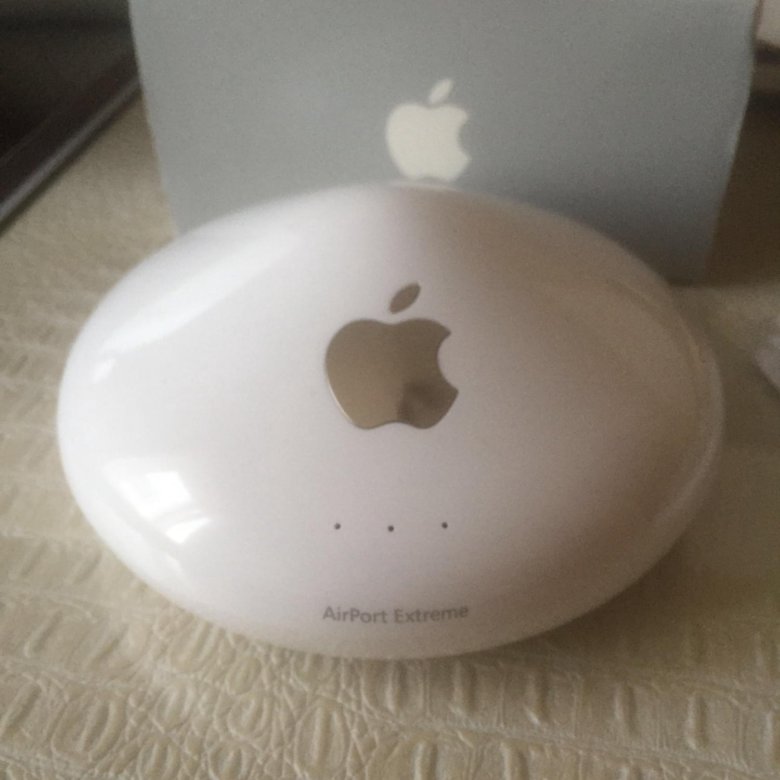 Он поставляется с 2 портами Ethernet (WAN И LAN), аналоговым/цифровым аудиовыходом и портом USB для принтера. Он совместим со спецификациями 802.11a, 802.11b, 802.11g и 802.11n.
Он поставляется с 2 портами Ethernet (WAN И LAN), аналоговым/цифровым аудиовыходом и портом USB для принтера. Он совместим со спецификациями 802.11a, 802.11b, 802.11g и 802.11n.
AirPort Utility
Линия продуктов Apple AirPort настраивается и управляется с помощью приложений Apple AirPort Utility для iOS и Mac. Программное обеспечение предоставляет графический обзор как сети Wi-Fi, так и подключенных устройств, позволяя пользователям изменять настройки базовой станции и сети.
Гостевые сети также можно инициировать из AirPort-Утилиты, предлагая способ создания дополнительной сети, чтобы избежать раздачи паролей Wi-Fi. Программное обеспечение также используется для перезапуска или восстановления базовых станций и для обновления прошивки. Apple регулярно обновляет AirPort-Утилиту, добавляя дополнительные функции.
AirPort Timeline
Apple Airport Extreme Setup | Как сбросить настройки Airport Express
Маршрутизатор Apple используется для подключения компьютеров с поддержкой Airport к Интернету или друг к другу через беспроводную сеть или проводную локальную сеть и другие устройства.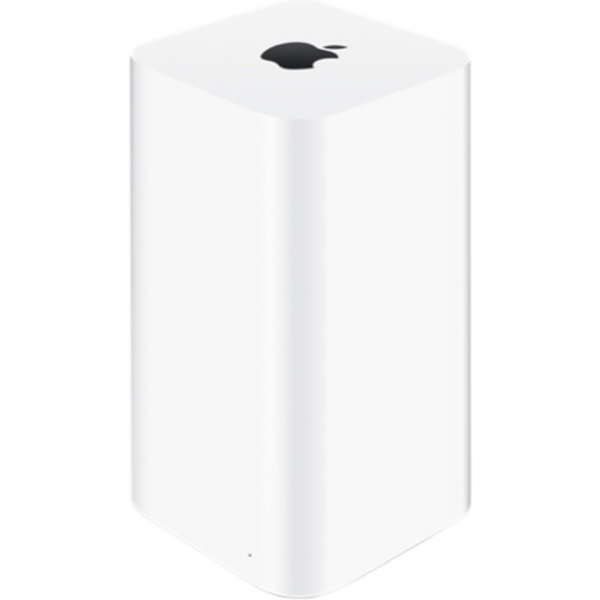 Используя маршрутизаторы Apple, вы, вероятно, найдете информацию, представленную здесь, очень полезной, особенно если вы хотите получить правильную информацию о маршрутизаторе Apple. Здесь мы обсудим процессы сброса Apple Router для Airport Express и Apple Airport Extreme. Вы также можете обратиться к приведенной здесь информации для настройки маршрутизатора Apple для Airport Express Setup и Airport Extreme Setup. Итак, приступим.
Используя маршрутизаторы Apple, вы, вероятно, найдете информацию, представленную здесь, очень полезной, особенно если вы хотите получить правильную информацию о маршрутизаторе Apple. Здесь мы обсудим процессы сброса Apple Router для Airport Express и Apple Airport Extreme. Вы также можете обратиться к приведенной здесь информации для настройки маршрутизатора Apple для Airport Express Setup и Airport Extreme Setup. Итак, приступим.
Настройка Apple Airport Express позволяет подключать несколько устройств, таких как настольные компьютеры с поддержкой WiFi, ноутбуки, смартфоны и т. д., и обеспечивать беспроводное подключение к Интернету. После того, как вы закончите настройку Apple Airport Express , , вы также можете использовать порты Ethernet маршрутизатора для подключения проводных устройств с помощью кабеля Ethernet.
- Чтобы начать настройку Airport Extreme, сначала подключите базовую станцию аэропорта.
- Установите программное обеспечение Airport Utility с прилагаемого к устройству компакт-диска или с официального веб-сайта Apple.

- Запустите программу Airport Utility. Базовая станция Airport Express будет видна слева. Нажмите на него, чтобы выбрать его.
- Нажмите «Продолжить».
- Введите имя Airport Express и пароль для него.
- Нажмите «Продолжить».
- Выберите тип соединения Airport Express — выберите, хотите ли вы подключить Airport Express к существующей сети Wi-Fi или через Ethernet.
- Если у вас есть беспроводная сеть, вы можете выполнить следующие шаги во время настройки Apple Airport Express.
- Итак, выберите вариант «Я хочу, чтобы Airport Express подключился к моей текущей сети по беспроводной сети».
- Щелкните вкладку «Продолжить».
- Выберите свою сеть из списка доступных беспроводных сетей.
- Нажмите «Продолжить».
- После сохранения настроек AirPort Express перезапустится. Airport Express будет отображаться в окне Airport Utility с новым именем, которое вы ему дали ранее, и процесс настройки Apple Airport Express завершен.

Вы завершили процесс настройки Apple Airport Express, и теперь Apple Airport готов к использованию после настройки Airport Express .
Apple Airport Express позволяет пользователям обмениваться устройствами, такими как принтеры, с другими компьютерами по беспроводной сети. Процесс сброса базовой станции аэропорта позволяет пользователям получить доступ, когда вы не можете получить доступ к базовой станции или потеряли пароль.
Следуйте процессу настройки Airport Express точно так же, как указано выше, для бесперебойной работы маршрутизатора. Если вы хотите сбросить настройки Airport Express, выполните следующие действия:
- Найдите кнопку сброса на базовой станции. Вы можете найти его рядом с портами.
- Нажмите кнопку скрепкой или ручкой, когда появится указание.
- Вы можете сбросить настройки Airport Express, выполнив программный сброс, аппаратный сброс или сброс настроек к заводским в зависимости от модели.
- Давайте начнем и научимся выполнять различные методы сброса.

Мягкий сброс — этот сброс Apple Airport Express перезагрузит базовую станцию и отключит систему безопасности на пять минут. Контроль доступа и RADIUS будут отключены, что позволит вам присоединиться к сети и внести необходимые изменения. Вы должны сделать это в течение пяти минут, и базовая станция вернется к своим предыдущим настройкам. Если вы забыли пароль, вы можете выполнить программный сброс и повторно получить доступ к базовой станции, чтобы сбросить настройки Airport Express.
Аппаратный сброс — Базовая станция будет сброшена в ненастроенное состояние, но будут сохранены последние настройки и профили. Это поможет вам восстановить устройство с прежних настроек, и вы сможете приступить к получению доступа к базовой станции, если она не отвечает. Если вы пробовали другие решения для устранения неполадок с не отвечающей базовой станцией, то процесс полной перезагрузки будет работать. После этого вы также можете выполнить настройку Apple Router и настроить параметры беспроводной сети.
Сброс к заводским настройкам: Этот сброс аналогичен аппаратному сбросу, но он не сохраняет последние конфигурации и настройки. Если вы больше не собираетесь использовать базовую станцию, вы можете выполнить сброс до заводских настроек, чтобы сбросить настройки аэропорта Express .
Необходимые условия для сброса настроек до заводских и аппаратного сброса
- Основным условием сброса Airport Express является то, что базовая станция должна быть настроена на запрос IP-адреса по DHCP, а пароль должен быть установлен как «общедоступный».
- Имя базовой станции вводится как «базовая станция». За именем следуют последние шесть цифр MAC-адреса базовой станции.
- Сетевое имя базовой станции установлено как «Apple Network». За ним должны следовать последние шесть цифр MAC-адреса базовой станции.
Как сбросить настройки Airport Extreme
Крайняя перезагрузка аэропорта может вызвать затруднения. Действие требует гарантии экспертов для устранения различных ошибок устройства. Выполните следующие шаги, чтобы сбросить настройки Airport Extreme 9.0013 :
Выполните следующие шаги, чтобы сбросить настройки Airport Extreme 9.0013 :
- Отсоедините кабель питания от задней панели устройства, чтобы начать сброс Apple Airport Extreme.
- Найдите кнопку сброса, которая расположена справа от порта питания.
- Нажмите остроконечным предметом, например скрепкой, на кнопку сброса на задней панели устройства.
- Продолжая удерживать кнопку сброса, вставьте вилку шнура питания в разъем, расположенный на торце устройства. Помните, что вы не должны удалять скрепку или объект, который вы вставили в кнопку сброса во время процесса.
- Удерживайте кнопку сброса нажатой в течение примерно 6 секунд, и вы увидите мигание янтарного цвета на передней панели Airport Extreme.
- Теперь подождите около минуты, пока устройство перезагрузится.
- Вскоре вы сможете запустить Airport Utility и перенастроить свое устройство Airport Extreme.
- Завершает процесс перезагрузки Airport Extreme .

Настройка Airport Extreme
Для использования Airport Extreme требуется компьютер с поддержкой WiFi, соответствующий спецификациям IEEE 802.11a, 802.11b, 802.11g или 802.11n. Если у вас Mac, вы должны выполнить следующие требования:
- Компьютер Mac со встроенной картой AirPort или AirPort Extreme
- Компьютер Mac, подключенный к базовой станции Airport Extreme с помощью кабеля Ethernet
- Mac OS X v10.2.7 или более поздней версии
- AirPort IUtility 5.5.3 или более поздней версии
Выполните следующие действия для настройки Apple Airport Extreme.
- Подключите кабель Ethernet к порту Ethernet, расположенному в крайнем левом углу крайней базовой станции Apple в аэропорту.
- Это порт WAN, который можно быстро идентифицировать, так как он помечен круглым изображением.
- Вставьте адаптер в порт, вставьте его в розетку и включите.
- После подключения устройства к сети и включения индикатор состояния на передней панели устройства будет многократно мигать.
 Когда он останавливается с постоянным зеленым светом, это означает, что устройство запущено и подключено к сети.
Когда он останавливается с постоянным зеленым светом, это означает, что устройство запущено и подключено к сети. - Совет. Если индикатор состояния не горит постоянно зеленым цветом, лучше обратиться к руководству по эксплуатации и получить ясность по индикатору состояния.
- Беспроводная карта на вашем ПК должна быть активирована и включена, после чего вам необходимо подключиться к устройству.
- Теперь вам необходимо установить программное обеспечение аэропорта с прилагаемого компакт-диска, чтобы продолжить процесс экстремальной настройки аэропорта Apple .
- После завершения процесса установки необходимо запустить приложение Airport Utility. Вы можете найти его в папке Utility в папке Application. Для этого процесса вам нужно перейти в «Пуск» и нажать «Все программы», а затем нажать «Аэропорт» на компьютере с помощью Windows.
- Нажмите на свою базовую станцию, а затем нажмите «Продолжить», чтобы продолжить настройку Airport Extreme.

- Введите имена для беспроводной сети и базовой станции, а затем нажмите «Продолжить».
- Это поможет вам отличить базовую станцию аэропорта от других базовых станций аэропорта, подключенных к вашей сети.
- Введите пароль в поле «Пароль Airport Extreme» и «Подтвердите пароль», чтобы продолжить настройку Apple Airport Extreme .
Совет. Вы можете установить флажок «Запомнить этот пароль в моей связке ключей», чтобы сохранить пароль для устройства в зашифрованной базе данных доступа к связке ключей .
- Нажмите «Продолжить».
- Нажмите «Я хочу создать новую беспроводную сеть» и продолжите настройку базовой станции Apple в аэропорту.
- Введите имя в поле Имя беспроводной сети. Это имя будет видно, когда пользователь не должен был подключаться к этой сети.
- Было бы полезно, если бы вы защитили систему паролем для создания аутентификации, необходимой для подключения к вашей сети. Для этого нажмите WPA2 Personal и введите пароль в поле «Пароль беспроводной сети» и поле «Подтвердить пароль».

- Однако, если вы не хотите защищать свою сеть паролем, вам нужно нажать «Без защиты». Нет, если вы используете домашнюю сеть, рекомендуется создать пароль.
- Нажмите «Продолжить».
Утилита Airport автоматически обнаружит, что базовая станция Airport Express должна быть подключена в режиме моста или ей необходимо использовать общий IP-адрес с использованием DHCP и NAT.
- Если устройство подключено к роутеру, то следует выбрать Режим моста, либо нужно выбрать опцию – Разделять один IP-адрес с использованием DHCP и NAT.
- Нажмите «Продолжить».
- Нажмите «Использование DHCP» в меню настройки IPv4.
- Нажмите «Продолжить».
- Нажмите «Обновить».
- Нажмите «Продолжить».
- Дождитесь запуска устройства и завершения процесса настройки.
- Нажмите «Выход», чтобы выйти из процесса настройки Airport Extreme Setup .
- Теперь беспроводная сеть Airport Extreme будет доступна, и вы завершили настройку Airport Extreme.

 ?
? 1 с общей библиотекой фотографий iCloud, совместным использованием ключей в приложении Wallet и сберегательным счетом Apple Card
1 с общей библиотекой фотографий iCloud, совместным использованием ключей в приложении Wallet и сберегательным счетом Apple Card



 Когда он останавливается с постоянным зеленым светом, это означает, что устройство запущено и подключено к сети.
Когда он останавливается с постоянным зеленым светом, это означает, что устройство запущено и подключено к сети.

